Windows10系统之家 - 安全纯净无插件系统之家win10专业版下载安装
时间:2020-01-10 16:21:05 来源:Windows10之家 作者:huahua
Win10系统有一个护眼功能夜灯模式,开启后后可设置时间和强度,它能减少蓝光,显示器颜色会变得更温暖,保护眼睛。这种保护眼睛模式和手机上的护眼功能是一样的。也能通过设置屏幕背景颜色来减少对眼睛的损害。不知如何开启windows10护眼功能夜灯模式的用户,请来看看下面的详细介绍吧。
如何开启windows10护眼功能夜灯模式
1、点击开始,在开始菜单中,点击设置图标。

2、在接下来打开的设置窗口中,点击第一个设置入口图标系统,进入系统设置界面。
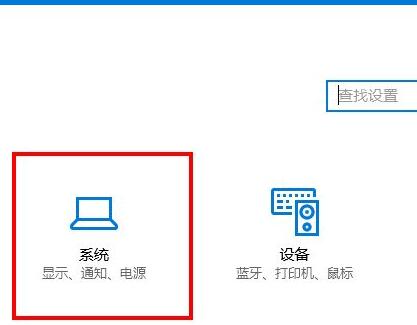
3、在系统设置界面里,默认显示第一个设置项目:显示。
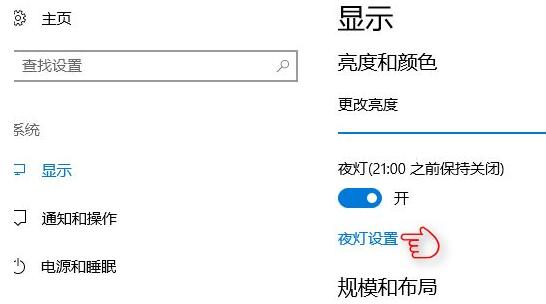
在窗口右侧的详细设置区域,有一个夜灯的开关,默认保持开的状态。
4、点击夜灯开关下方的夜灯设置链接按钮,可以进入夜灯设置界面。
点击立即启用按钮,可以看到屏幕立即变成昏黄的颜色,这种配色下,蓝光更少,可以让眼睛不至于过度疲劳。
相关文章
热门教程
热门系统下载
热门资讯





























